こんにちは、和太郎です。
プレステとかSwitchとか一部のデスクトップPCって、Bluetooth接続ができず、せっかく持ってるワイヤレスイヤホン使えなくて勿体ない感じしますよね。
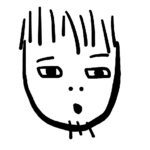
僕のデスクトップPCはBluetooth接続できないので持ってるワイヤレスイヤホンが使えない…
デスクトップPCならマザーボードを変えたら使えるようになりますが、併せて変えなきゃいけない物もあったりしてお金も手間もかかります。
なんか良い方法ないかなと調べて見つけたのが今回紹介するBluetoothトランスミッターのCreative BT-W3です!
プレステもSwitchもパソコンでBluetoothでオーディオ再生できるようにし、さらに、既にBluetoothに対応しているスマホやノートPCも、FPSや音ゲーが楽しめるレベルで低遅延な無線通信を可能にする神デバイスで超オススメです!
Bluetooth?トランスミッター?と感じてしまう方も、
- 学生の頃から楽器やオーディオ機器を買い漁り
- PCでFPSを10年以上、1万時間以上遊び倒し
- エンジニアとして日々様々な機械を作ったり使ったりしている
そんな僕の知識・経験からわかりやすく特徴をお伝えしていきたいと思います!
Creative BT-W3の特徴
Creative BT-W3とはどんな商品なのか?公式のHPから特徴を紹介です。
公式は下記です。
トランスミッターとは
BT-W3はBluetoothオーディオトランスミッターと呼ばれる商品です。
トランスミッターとは送信機という意味です。なので、Bluetooth(無線)で音を送信する機器という事になります。
因みに、Bluetoothイヤホン・ヘッドホンは、スマホ等(=トランスミッター)から送られる音のデータをBluetoothから受信している受信機=レシーバーになります。
Bluetoothのトランスミッターと、レシーバーの両方が揃う事でBluetoothで音のデータを送る事ができるようになります。
USBを指すだけで使える!
BT-W3はUSBドングルタイプのトランスミッターで対象機器のUSBポートに挿して使用します。
BT-W3はUSB Type-Cですが、USB A変換アダプターが付属しているので、USB Aポートの機器にも使用できます。
また、特別なソフトのインストールも不要で、対象機器に挿すだけで使用できます!
主要な対象機器と用途は下記の通りです。
| 対象機器 | 接続方式 | 主な用途 |
| デスクトップPC | USB TypeA USB TypeC | Bluetoothオーディオ機能の追加 AptXLLによる低遅延化 AptXHDによる高音質化 |
| ノートPC | USB TypeA USB TypeC | AptXLLによる低遅延化 AptXHDによる高音質化 |
| Nintendo Switch | USB TypeC | Bluetoothオーディオ機能の追加 AptXLLによる低遅延化 AptXHDによる高音質化 |
| PS4/PS5 | USB TypeA | Bluetoothオーディオ機能の追加 AptXLLによる低遅延化 AptXHDによる高音質化 |
| スマホ/タブレット | USB TypeC | AptXLLによる低遅延化 AptXHDによる高音質化 |
BluetoothのA2DPプロファイルでは複数のコーデックに対応
Bluetoothの機能・性能を理解するには、プロファイル とコーデック について理解する必要があります。
Bluetoothのプロファイルとコーデックに関して、下記記事でかみ砕いて解説していますので、なんだろう?と思った方は是非見てみてください。
BT-W3 は 下記三つのプロファイルに対応しています。
- A2DP(ワイヤレスステレオBluetooth)
- AVRCP(Bluetoothリモートコントロール)
- HFP(ハンズフリープロファイル)
ゲームプレイ等のオーディオ再生に使用する際に使われるA2DPは、下記のプロファイルに対応しています。
- aptX LL
- aptX HD
- aptX
- SBC
ここで注目すべきは、aptX LL に対応している事です!
aptXLLは超低遅延の無線
aptX LLはBluetoothの中で、最も遅延の少ないプロファイルの一つです。
このプロファイルに対応しているBluetoothイヤホンやヘッドホンと組み合わせて使用する事で、低遅延の無線オーディオ再生環境を構築する事ができます!
aptX LLがどれくらいの遅延なのか?について、下記記事で検証してみましたので、興味がある方は是非チェックしてみてください。
商品レビュー
前置きが長くなりましたが、実物のレビューです。
開梱
商品パッケージはこんな感じ。ちっさいです。
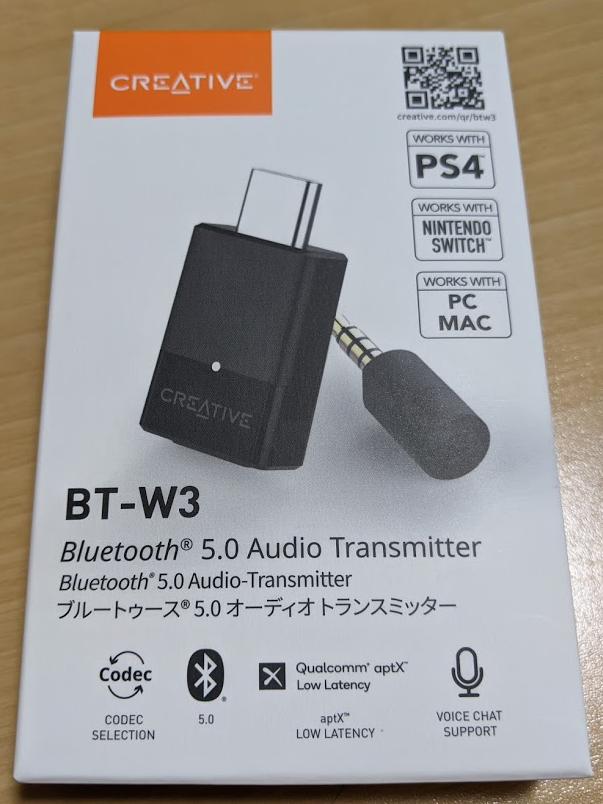



USB-Cタイプのドングルが本体で、USB-Aの機器に接続した場合は右の写真の様に、付属の変換アダプタを使って接続できます。
また、PS4のコントローラに挿して使えるMicが付属しています。
使い方
使い方は簡単で、下記の通りです。
- step1対象機器にUSB接続
- step2使いたいBluetoothイヤホンやヘッドホンとペアリング
- step3コーデックの設定
- step4プロファイルの設定 (必要に応じて)
- step5接続機器側で出力をBTW-3を選択
Step1 対象機器にUSB接続
今回はPCの場合で説明します。
まずは対象のPCにUSBで接続します。
USBポートから電源が供給されるため、接続されてBTW-3に電源が入るとLEDが点滅します。

点滅は電源は入っているが、何かしらの機器に無線接続されていない事を示します。
Step2 使いたいBluetoothイヤホンやヘッドホンとペアリング
続いて、イヤホンやヘッドホンとのペアリングです。
BT-W3とBluetooth機器それぞれペアリングモードにする事で自動的に接続されます。
BT-W3をペアリングモードにするには、USBドングル先端のボタンを2秒長押しします。
すると、LEDの点滅速度が速くなります。

この状態で、接続したい機器もペアリングモードにします。
多くの機器が、電源ボタンや、BTモードボタンの長押しでペアリングモードになり、LEDなどが点滅するような仕様になっています。
無事ペアリングモードが完了すると、LEDが点滅から点灯に切り替わります。

Step3 コーデックの設定
ペアリングができると、デフォルトではオーディオ再生用のA2DPプロファイルになっているはずなので、コーデックを選択します。
コーデックの選択方法は、LEDが点灯状態の時に、USBドングルの先端のボタンを一回押す毎にLEDの色が変わり、接続しているBluetooth機器の対応しているコーデックが順番に切り替わります。

現在のコーデックが何が選択されているかは↓の表の様にLEDの色で確認できます。
| LEDの色 | コーデック | 特徴 |
| 白 | aptX LL | 低遅延。ゲームやるならこれ。 |
| 黄 | aptX HD | 高音質。音楽聞くならこれ。 |
| 緑 | aptX | ひと昔前のコーデック。↑のどちらかが使えるなら使いどころは無いかも。 |
| 青 | SBC | 全てのBluetooth機器で使えるコーデック |
Step4 プロファイルの設定(必要に応じて)
ゲームプレイ時に使用する事はほぼないと思いますが、接続しているBluetooth機器のマイクを使って通話をしたい場合、プロファイルを通話用のプロファイル(HFP)に変更する必要があります。
プロファイルの変更はCUBSドングルの先端のボタンにダブルクリックの様に押すとHFPプロファイルに変更でき、ドングルのLEDが赤色に代わり、A2DPに戻したい場合も同様との事です。
使用シーンが個人的に無いため試せてないです・・・ご要望があれば試して更新します。
Step5 接続機器側で出力にBTW-3を選択
最後に、BT-W3を接続した機器(今回はPC)のオーディオ設定をします。
windowsの場合、右下のタスクトレイのスピーカーマークをクリックし、表示されるサウンドデバイスの文字列をクリックして表示されるリストから、BT-W3を選択すればOKです!
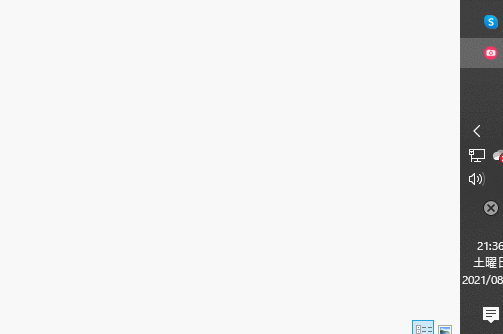
スマホやタブレットは?
スマホにUSBポートがあり、接続ができれば同様に使う事ができます。
USB Type-CポートのiPadProで試してみましたが、問題なく使えました!
Switchやプレステの場合は?
問題なくつかえるはずです。が、私自身まだ試せてていないので、後日別記事か、本記事を更新してどのような使い方になるかご紹介したいと思います。
使用感
USBを指すだけと非常にシンプルにつかえ、汎用性もあり非常に便利です!
また、無線遅延の検証記事でも紹介したように、Aptx-LLに対応している機器間での遅延は非常に小さく、FPSや音ゲームも違和感なく、ストレスフリーで楽しむことができました!
まとめ
色んな機器に、手軽に低遅延のBluetooth接続機能追加できるCreativeのBT-W3について紹介してきました。
ちょっと高いですが、手軽さ・性能共に文句なく、お気に入りのイヤホンで低遅延でゲームを楽しみたい人には本当にオススメできるデバイスで、個人的にも買って良かったもの上位の神デバイスでした。
ここまで読んで、もし買ってみようと思ったかたは、是非下記リンクから買っていただけると嬉しいです。
一緒に使えるお勧めの無線イヤホン
おまけで、低遅延で接続できるaptX LL対応のBluetoothイヤホンは、下記がお勧めです。
僕もBT-W3とセットで愛用しています!!



















コメント